电脑屏幕显示有虚影修复方法 电脑屏幕显示有虚影怎么办
更新时间:2022-09-02 14:10:07作者:run
在日常使用电脑的时候,有些小伙伴在拖动电脑中打开的程序窗口时,却总是会出现拖影的情况,今天小编就给大家带来电脑屏幕显示有虚影怎么办,如果你刚好遇到这个问题,跟着小编一起来操作吧。
解决方法:
1.如果发现拖动窗口的时候桌面有拖影,首先要考虑是否为显卡的驱动安装不正确导致的,右键点击Windows10桌面上的“此电脑”图标,然后在弹出菜单中选择“属性”菜单项。

2.在打开的系统属性窗口中,点击左侧边栏的“设备管理器”菜单项。
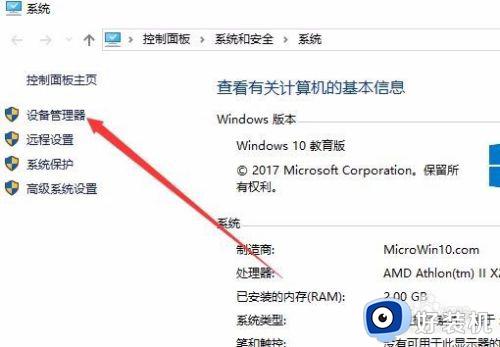
3.这时会打开设备管理器窗口,在窗口中点击“显示适配器”菜单项,找到当前电脑的显卡驱动程序。
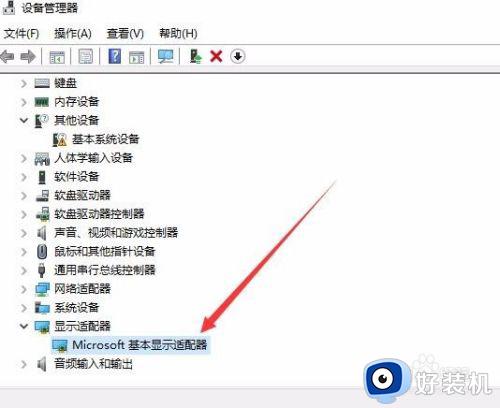
4.右键点击当前的显卡驱动,然后在弹出菜单中选择“更新驱动程序”菜单项。
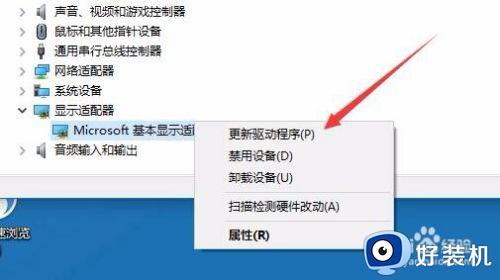
5.在打开的更新驱动程序窗口中,点击“浏览我的计算机以查找驱动程序软件”一项,然后选择我们要安装的驱动程序,接下来按提示步骤操作就可以了。
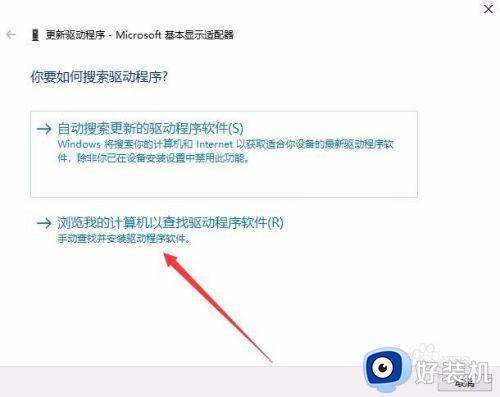
以上就是关于电脑屏幕显示有虚影修复方法的全部内容,还有不清楚的用户就可以参考一下小编的步骤进行操作,希望能够对大家有所帮助。
电脑屏幕显示有虚影修复方法 电脑屏幕显示有虚影怎么办相关教程
- 电脑屏幕出现虚影怎么办 电脑屏幕显示有虚影修复方法
- 电脑显示都是虚影怎么回事 电脑屏幕显示有虚影解决方法
- 电脑出现虚影怎么办 电脑屏幕出现虚影修复方法
- 电脑屏幕出现虚线怎么办 电脑屏幕出现虚线修复方法
- 电脑显示屏四周有虚框怎么办 电脑屏幕出现虚线框子解决方法
- 电脑屏幕字体模糊怎么回事 电脑屏幕字体模糊怎么调整清晰
- 电脑显示屏不清晰怎么调整 电脑屏幕模糊如何修复
- 显示屏跳屏怎么回事 电脑屏幕跳屏修复方法
- acer显示器屏幕亮度怎样调节 调节acer显示器屏幕亮度的方法
- 屏幕突然出现了多处叠影怎么办 屏幕存在重叠图案迹象修复方法
- 电脑无法播放mp4视频怎么办 电脑播放不了mp4格式视频如何解决
- 电脑文件如何彻底删除干净 电脑怎样彻底删除文件
- 电脑文件如何传到手机上面 怎么将电脑上的文件传到手机
- 电脑嗡嗡响声音很大怎么办 音箱电流声怎么消除嗡嗡声
- 电脑我的世界怎么下载?我的世界电脑版下载教程
- 电脑无法打开网页但是网络能用怎么回事 电脑有网但是打不开网页如何解决
电脑常见问题推荐
- 1 b660支持多少内存频率 b660主板支持内存频率多少
- 2 alt+tab不能直接切换怎么办 Alt+Tab不能正常切换窗口如何解决
- 3 vep格式用什么播放器 vep格式视频文件用什么软件打开
- 4 cad2022安装激活教程 cad2022如何安装并激活
- 5 电脑蓝屏无法正常启动怎么恢复?电脑蓝屏不能正常启动如何解决
- 6 nvidia geforce exerience出错怎么办 英伟达geforce experience错误代码如何解决
- 7 电脑为什么会自动安装一些垃圾软件 如何防止电脑自动安装流氓软件
- 8 creo3.0安装教程 creo3.0如何安装
- 9 cad左键选择不是矩形怎么办 CAD选择框不是矩形的解决方法
- 10 spooler服务自动关闭怎么办 Print Spooler服务总是自动停止如何处理
